Funciones de impresión, Impresión de archivos, Configuración de propiedades de impresión – Dell B1165nfw Multifunction Mono Laser Printer User Manual
Page 228
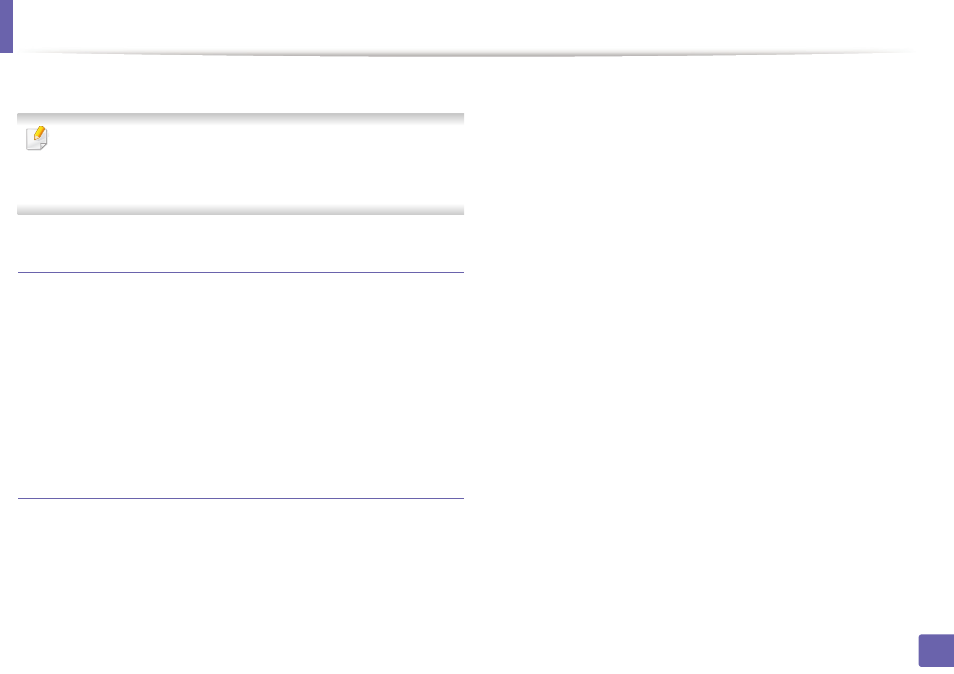
Funciones de impresión
228
4. Funciones especiales
8
Haga clic en Print.
Es posible que la impresión a doble cara automática/manual no esté
disponible en función del modelo.De forma alternativa, puede utilizar el
sistema de impresión lpr u otras aplicaciones para imprimir páginas
pares e impares.
Impresión de archivos
Podrá imprimir diferentes tipos de archivos en el dispositivo con el
controlador CUPS estándar, directamente desde la interfaz de la línea de
comandos.Esto es posible gracias a la utilidad CUPS lpr.Puede imprimir
estos archivos utilizando el siguiente formato de comando.
lp -d
Consulte la página principal de lp o lpr en su sistema para obtener más
información.
Configuración de propiedades de impresión
En la ventana de Printer Properties de Printers configuration, podrá
cambiar las diversas propiedades de la impresora.
1
Abra la Unified Driver Configurator.
Si es necesario, cambie a Printers configuration.
2
Seleccione la impresora de la lista de impresoras disponibles y haga
clic en Properties.
3
Se abrirá la ventana Printer Properties.
En la parte superior de esta ventana aparecen estas cinco fichas:
•
General: permite cambiar la ubicación y el nombre de la
impresora.El nombre que se introdujo en esta ficha aparece en
la lista de impresoras en Printers configuration.
•
Connection: permite ver o seleccionar otro puerto.Si cambia el
puerto del dispositivo de USB a paralelo o viceversa mientras
está en uso, deberá volver a configurar el puerto del dispositivo
en esta ficha.
•
Driver: Le permite ver o seleccionar otro controlador de
impresora.Haga clic en Options para ajustar las opciones
predeterminadas para el dispositivo.
•
Jobs: muestra la lista de trabajos de impresión.Haga clic en
Cancel job para cancelar el trabajo seleccionado y seleccione
la casilla de verificación Show completed jobs para ver los
trabajos anteriores de la lista de trabajos.
•
Classes: Muestra la clase en la que está el dispositivo. Haga
clic en Add to Class para agregar el dispositivo a una clase
específica o haga clic en Remove from Class para eliminar el
dispositivo de la clase seleccionada.
4
Haga clic en OK para aplicar los cambios y cerrar la ventana Printer
Properties.
